Aqui, você vai saber mais sobre:
A “busca avançada” nos lançamentos é uma ferramenta muito útil na hora de encontrar itens que já foram lançados (A receber/ a pagar ou Entrada/saída), mas não aparecem de imediato quando se preenche somente o campo aberto da busca. Esse filtro auxilia principalmente quando há um grande número de lançamentos ou quando você precisa localizar um lançamento específico.
Para acessar todos os filtros da “busca avançada” basta clicar na seta que fica dentro do campo.
Após clicar nessa seta uma janela com várias opções de busca para te auxiliar de forma assertiva a encontrar o que deseja.
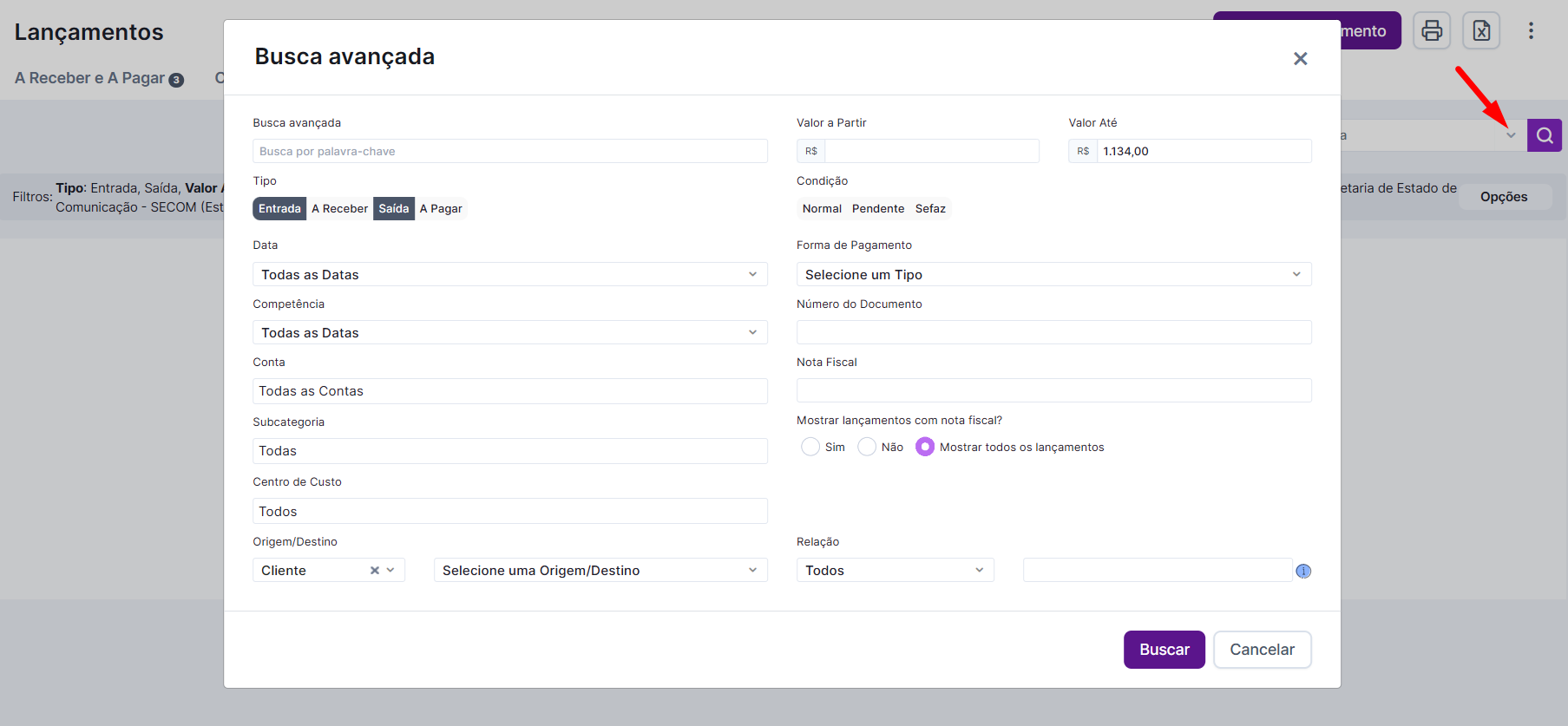
Aqui vão algumas dicas para o melhor aproveitamento da busca:
- Tipo
Selecione uma ou mais opções entre “Entrada”, “A Receber”, “Saída” e “A Pagar”para especificar a busca somente em despesas e/ou receitas. - Data
Se você busca “A Receber” e “A Pagar” o sistema irá apresentar os itens com vencimento Futuros.
obs: Caso a busca seja por “Entrada” e “Saída” os resultados obtidos serão pela data de baixa (passado) no iClips. - Competência
Este é um dos filtros mais utilizados, através dele você encontra todos os lançamentos feitos de determinada competência. - Conta
Você pode especificar sua busca determinando somente uma conta bancária que desejar. Vale ressaltar que que a conta bancária está vinculada a um CNPJ, então essa busca também é muito usada quando você deseja buscar informações financeiras de um CNPJ específico. - Subcategoria
É uma ótima opção para conferir se determinado item foi lançado na subcategoria correta para evitar falhas em seu DRE. Este filtro também poderá te auxiliar a gerar um relatório com mais detalhes de tudo o que foi lançado em cada subcategoria. Ex: Use a Subcategoria Fee mensal e busque todos os contratos de fee que foram cadastrados no iClips. - Origem/Destino
Nesta opção, você deve escolher entre: Cliente, Fornecedor ou Funcionário. O filtro pode ser usado sem especificação nenhuma, para encontrar todos os lançamentos da origem que determinou, ou no campo ao lado você pode colocar exatamente o cliente, fornecedor ou funcionário que deseja verificar em seu financeiro. - Valor a partir / Valor até
Encontre os lançamentos de acordo com o valor do mesmo, podendo escolher somente o valor mínimo ou máximo e até mesmo um intervalo entre esses valores. - Condição
Em caso de busca por condição de pagamento você terá a opção de Normal, Pendente ou Sefaz. Caso não tenha selecionado nenhuma opção no lançamento realizado ele entrou automaticamente na condição “Normal” ao salvar. As opções “ Pendente” “ Sefaz” são itens vinculados a clientes públicos. Em alguns casos, o setor público pode direcionar o pagamento para a Secretaria da Fazenda (sefaz). Use essas opções para localizar lançamentos que estão nesse cenário. - Tipo de Documento
Você também poderá pesquisar pelo tipo de documento de pagamento lançado, o iClips te dará nesse momento as seguintes opções: Boleto Bancário, Carnê, Cartão de Crédito, Cartão de Débito, Cheque, Débito Automático, Depósito Bancário, Dinheiro, Duplicata, Fatura, Outros, Promissória, Recibo e Transferência Bancária. - Número de Documento / Nota Fiscal
Filtre pelo número de documento especificado no lançamento ou pelo número de Nota Fiscal. Uma boa opção para encontrar vários lançamentos com o mesmo número de documento ou NF-e. - Relação
Por último, e não menos importante, você tem a opção do filtro por “Relação” que te oferece as seguintes opções de busca: Custo Interno, Fee Mensal, Projeto, Mídia, O.S. e Proposta. Com este filtro você pode buscar todos os lançamentos de cada um desses itens por vez, ou colocar no campo ao lado o (s) número (s) desse itens. Conforme o exemplo:

Utilize a busca avançada a seu favor
É possível fazer uma combinação de vários filtros na busca avançada dos lançamentos. Com essas dicas você realizará buscas cada vez mais assertivas e utilizá-las até mesmo para extrair relatórios de lançamentos financeiros bem direcionados.
Tutorial em vídeo sobre lançamentos
Ainda precisa de ajuda? É só nos chamar no [email protected] ou no chat da plataforma e vamos te ajudar!
